Microsoft Teams saab videofiltrid, dünaamilise vaate ja palju muud

Microsoft Teams saab hulga uusi koosolekute funktsioone, sealhulgas dünaamiline vaade, Together-režiim, videofiltrid ja reaalajas reaktsioonid.
Kui proovite Microsoft Teamsis Netflixi, Hulu või Prime'i videoid jagada, kuvatakse inimesel, kellele helistate, tavaliselt must ekraan. Kuigi Netflixi videoala on must, töötab saate heli. See olukord ajas paljud kasutajad segadusse, kuna video töötab nende jaoks hästi. Uurime, miks Netflix ja teised video voogesituse platvormid Teamsis nii käituvad.
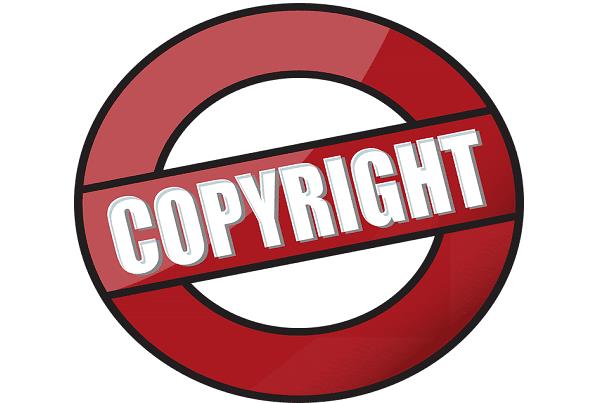
Kontrollige, kas inimesel, kellele helistate, on sama musta ekraani probleem, kui jagate ainult arvutiekraani. Kui probleem on kadunud, käivitavad musta ekraani tõenäoliselt autoriõiguse probleemid.
Autoriõigustega kaitstud sisu jagamine seadmete vahel, kasutades ekraani jagamise funktsiooni, ei ole lubatud. Autoriõiguste rikkumisega seotud probleemide vältimiseks lisab Netflix videoakna kohale musta ristküliku. Teised video voogesituse platvormid, nagu Hulu ja Amazon Video Prime, kasutasid sama lähenemisviisi.
Selgituseks, must ekraan on mõeldud autoriõigustega kaitstud sisu kaitsmiseks, sest ettevõtted ei soovi, et inimesed salvestaksid ja jagaksid autoriõigustega kaitstud videosisu.
Microsoft Teams võimaldab kasutajatel salvestada, mida jagatakse. Kui me räägime autoriõigustega kaitstud videotest, siis siin peitubki probleem. Inimesed saavad kasutada ekraani salvestamise võimalust videosisu potentsiaalseks piraatluseks ja selle teistele platvormidele üleslaadimiseks. Asetades autoriõigustega kaitstud video kohale musta ristküliku, takistab Netflix põhimõtteliselt kasutajatel sisu piraatlust. Ütlematagi selge, et see on ebaseaduslik.
Pole vahet, kas kasutate Teamsi töölaua- või veebiversiooni. Tulemus on sama.
Kui teie kontaktidel on juurdepääs Netflixile, saate lihtsalt näidata selle filmi või telesaate nime, mida soovite neil vaadata. Teise võimalusena, kui kasutate Netflixi mobiilirakendust, saate jagada või soovitada filme või telesaateid, kasutades nuppu Jaga .
Netflix ja muud video voogesituse platvormid blokeerivad videote jagamise Microsoft Teamsis. Seda tehakse selleks, et vältida autoriõigustega kaitstud videosisu kopeerimist ja jagamist. Nii et võite olla kindlad, teie Netflixi või Teamsi kontol pole midagi viga. Autoriõigustega kaitstud sisu ekraani jagamisel toimivad asjad just nii.
Microsoft Teams saab hulga uusi koosolekute funktsioone, sealhulgas dünaamiline vaade, Together-režiim, videofiltrid ja reaalajas reaktsioonid.
Kui saate Microsoft Teamsi sisse logides turvatsooni seadistusvea, peate veebisaidi IE ja Edge'i usaldusväärsete saitide loendisse lisama.
Kui Microsoft Teamsi laadimine nurjub ja ilmub veateade Midagi läks valesti, veenduge, et kasutasite õiget e-posti aadressi ja kontrollige oma mandaate.
Kas teil on kahju, kas teil oli probleeme sülearvuti vea leidmisega? Parandage see, värskendades kasutajaprofiili ja kasutades teist rakendust.
Kui proovite Microsoft Teamsi sisse logida, kuid saate veakoodi caa7000a, peaksite programmi koos mandaatidega täielikult desinstallima.
Microsoft Teamsi faili tundmatu vea parandamiseks Logige välja ja taaskäivitage meeskonnad, võtke ühendust toega ja võrgukogukonnaga, avage failid võrguvalikuga või installige MT uuesti.
Kui teie või teie kanali liikmed ei näe Microsoft Teamsi faile, peaksite kaaluma kaustade ümberkorraldamist SharePointis.
Probleemi lahendamiseks Microsoft Teams ei saa lisada külalisprobleeme, kontrollige latentsusaega, andke probleem Powershelli käskude abil ja installige kõik ootel olevad värskendused.
Kui näete Microsoft Teamsi tõrketeadet, vabandage – meil tekkis probleem, värskendage rakendust ja jätkake lahenduste lugemist.
Microsoft Teams sai just mõned uued funktsioonid: Microsoft Whiteboardi integreerimine, kohandatud taustad videokõnede ajal ja turvalised privaatkanalid.
Outlooki Microsoft Teamsi lisandmooduli puuduva probleemi lahendamiseks veenduge, et lisandmoodul oleks Outlookis ja Microsoft Teamsi koosoleku privaatsusseadetes lubatud.
Microsoft Teamsi parandamiseks selle lehe skriptis ilmnes tõrge, peate keelama kolmanda osapoole teenused ja välja lülitama skripti tõrketeatised.
Microsoft Teamsi veakoodi 503 parandamiseks logige sisse Microsoft Teami veebikliendi kaudu, kontrollige teenusega seotud probleeme, tühjendage mandaadihaldur ja võtke ühendust toega.
Microsoft tegi koostööd Power Virtual Agentsiga, madala koodiga vestlusrobotite platvormiga. See muudab vestlusrobotite arendamise Microsoft Teamsis lihtsamaks. Loe rohkem.
Kui teie Microsoft Teamsi rühma kasutajad ei saa üldsusele otseülekandeid edastada, peate kontrollima, kas reaalajas sündmuste eeskirjad on määratud.
PARANDUS: Microsoft Teamsi veakood 6
Kui te ei saa teistest teenustest kontakte Microsoft Teamsi importida, kasutage programmi, mis suudab need kaks ühendada, või lisage kontaktid käsitsi.
Microsoft Teamsi krahhi parandamiseks kontrollige esmalt Office 365 administraatoripaneelil Teamsi teenuse olekut, tühjendage Microsoft Office'i mandaadid või kustutage Teamsi vahemälu.
Kui kõnejärjekorrad Microsoft Teamsis ei tööta, kaaluge Microsoft Teamsi kliendi värskendamist või selle asemel veebiversiooni kasutamist.
Kui saate esmakordsel sisselogimisel veakoodi caa20004, peate lubama WS-Trust 1.3 töölauakliendi SSO jaoks.
Selle lihtsa ja kiire õpetuse abil saate samm-sammult teada, kuidas rakenduses Notepad++ klõpsatavad lingid välja lülitada.
Vabanege saatest Apple TV+ saates Up Next ilmumisest, et hoida oma lemmiksaateid teiste eest saladuses. Siin on sammud.
Avastage, kui lihtne on oma arvutis ja Android-seadmes Disney+ konto profiilipilti muuta.
Kas otsite Microsoft Teamsi alternatiive lihtsaks suhtluseks? Leidke 2023. aastal enda jaoks parimad alternatiivid Microsoft Teamsile.
See postitus näitab, kuidas videoid kärpida Microsoft Windows 11 sisseehitatud tööriistade abil.
Kui kuulete palju moesõna Clipchamp ja küsite, mis on Clipchamp, lõpeb teie otsing siin. See on parim juhend Clipchampi valdamiseks.
Tasuta helisalvestiga saate luua salvestisi ilma oma Windows 11 arvutisse kolmanda osapoole tarkvara installimata.
Kui soovite luua vapustavaid ja kaasahaaravaid videoid mis tahes eesmärgil, kasutage parimat tasuta videotöötlustarkvara Windows 11 jaoks.
Vaadake näpunäiteid, mida saate kasutada oma ülesannete korraldamiseks Microsoft To-Do abil. Siin on lihtsad näpunäited, isegi kui olete algaja.
Lahendage selle dokumendi avamisel ilmnes viga. Ligipääs keelatud. tõrketeade, kui proovite avada PDF-faili meilikliendist.







![Microsoft Teams: vabandust – meil tekkis probleem [Parandatud] Microsoft Teams: vabandust – meil tekkis probleem [Parandatud]](https://blog.webtech360.com/resources3/images10/image-424-1008181952263.jpg)



![Microsoft Teamsi veakood 503 [LAHENDATUD] Microsoft Teamsi veakood 503 [LAHENDATUD]](https://blog.webtech360.com/resources3/images10/image-182-1008231237201.png)














